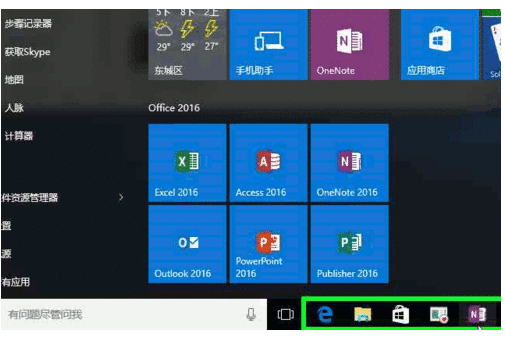自定义 Windows 10 新的开始菜单
新的开始菜单是 Windows 10 的突出特色之一。有人说它是 Windows 7 与 8 开始菜单的结合体。其实 Win10 开始菜单还是有许多进化了得功能的。下面就一起来看看。
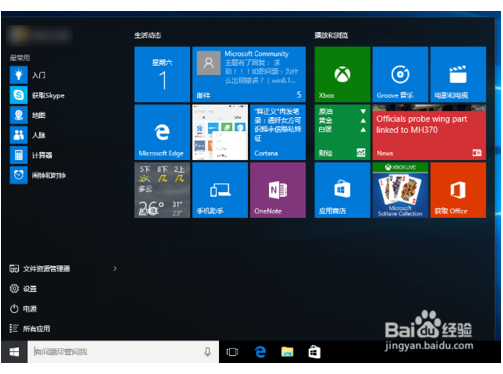
1、点击开始。
屏幕上左下角的 Windows 徽标按钮,或者按键盘上的Windows 徽标键,我们就看到了 Windows 10 新的开始菜单。
整个菜单区域,在左上角是用户名,点击有“注销”、“切换”等功能;往下是最常用的程序列表,最下面是系统功能,有文件资源管理器、设置、电源和所有应用按钮。左边则是彩色的磁贴应用区域。
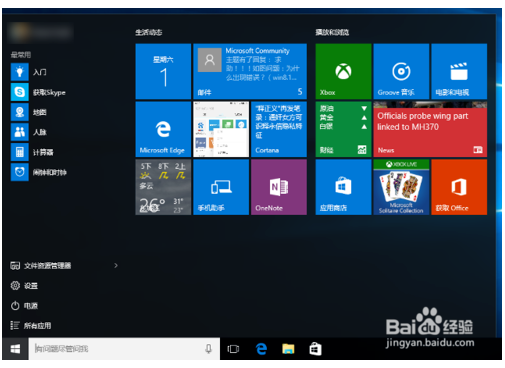
2、缩放开始菜单区域。
我们把鼠标指针移动到开始菜单区域的最右侧,按住拖放,可以改变开始菜单的大小。开始菜单区域的上方边缘也类似。
图为演示开始菜单缩放的 gif 动画。

3、查看全部应用。
点击开始菜单区域左下角的“所有应用”,整个左侧区域会变成按照数字、字母顺序排列的程序列表;我们可以在整个列表里滚动。
图为演示所有程序列表及滚动的 gif 动画。
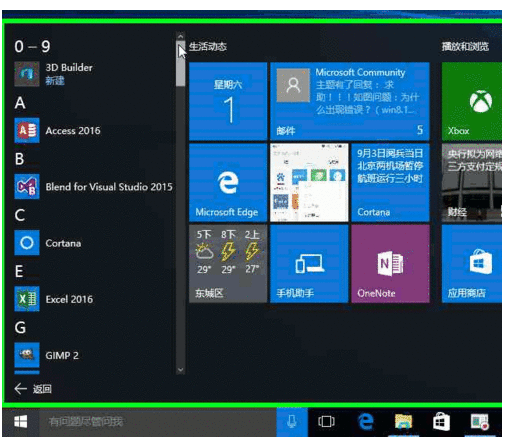
4、向右侧彩色磁贴区域新增应用。
我们在一个应用上右击,在弹出的菜单里点击“固定到‘开始’屏幕”,这个应用的图标就会出现在右侧的彩色区域。
图为演示向磁贴区域添加应用的 gif 动画。
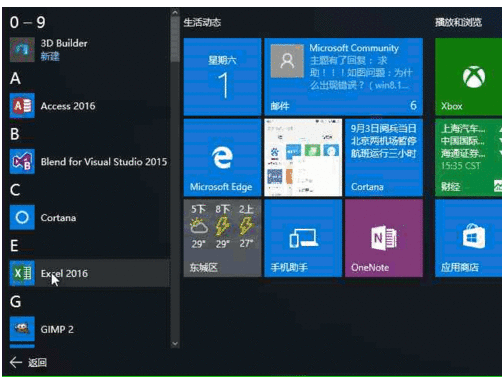
5、在开始屏幕上创建应用组。
我们继续添加应用,直到添加完成。我们将鼠标指针向新添加的那一组应用的上方移动,那里会出现“命名组”的字样;单击它,即可进入编辑状态,为这一组应用取一个共用的组名。
图为演示更改应用组名的 gif 动画。
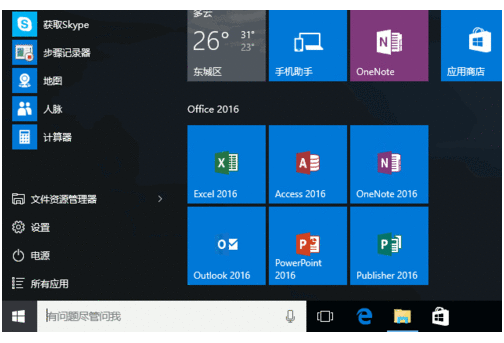
6、还可以往任务栏上添加应用图标。
图为向任务栏上添加应用图标的 gif 动画。
用与以上步骤相反的过程,可以完成从开始屏幕、从任务栏,删除不需要的应用图标。当然,再找这些应用,仍然是:开始——>所有应用。